法人が、スマート変更登記を利用するには、「会社法人等番号の登記」をする必要があります。
この「会社法人等番号の登記」があることを前提として、以後本店・商号の変更があった場合は、職権で変更登記をします。
1 令和6年4月1日以降に所有権の名義人なっている場合
:すでに「会社法人等番号が登記」が登記されています。
2 令和6年4月1日より前の所有権を取得した場合
:別途「会社法人等番号の登記」することによって実現できます。
法人が、スマート変更登記を利用するには、「会社法人等番号の登記」をする必要があります。
この「会社法人等番号の登記」があることを前提として、以後本店・商号の変更があった場合は、職権で変更登記をします。
1 令和6年4月1日以降に所有権の名義人なっている場合
:すでに「会社法人等番号が登記」が登記されています。
2 令和6年4月1日より前の所有権を取得した場合
:別途「会社法人等番号の登記」することによって実現できます。
2026年(令和8年)4月より、不動産登記簿に記録されている法人所有者の住所(本店)や氏名(商号)の変更登記が義務化されます。詳しくは法務省の特設ページをご確認ください。
1 住所変更登記の義務化(法人)
2 スマート変更登記(法人)
3 会社法人等番号の登記(法人)
sites/21055424
その1:住所等変更登記の義務化(個人)
その2:スマート変更登記(個人)
その3:検索用情報の申出(個人)
その4-1:同時申出について(個人)
その4-2:単独申出について(個人)
その5:検索情報の申出の情報提供書(個人)
sites/21055317
お手元のカードを番号を書いてください(もしくは弊所に教えてください)。
▢ 印鑑カードは引き継がない。
🔳印鑑カードを引き継ぐ。
印鑑カード番号 0126-0000000
前 任 者 山田太郎
(注2)印鑑カードを前任者から引き継ぐことができます。該当する□にレ印をつけ、カードを引き継いだ場合には,その印鑑カードの番号・前任者の氏名を記載してください。


sites/21055393
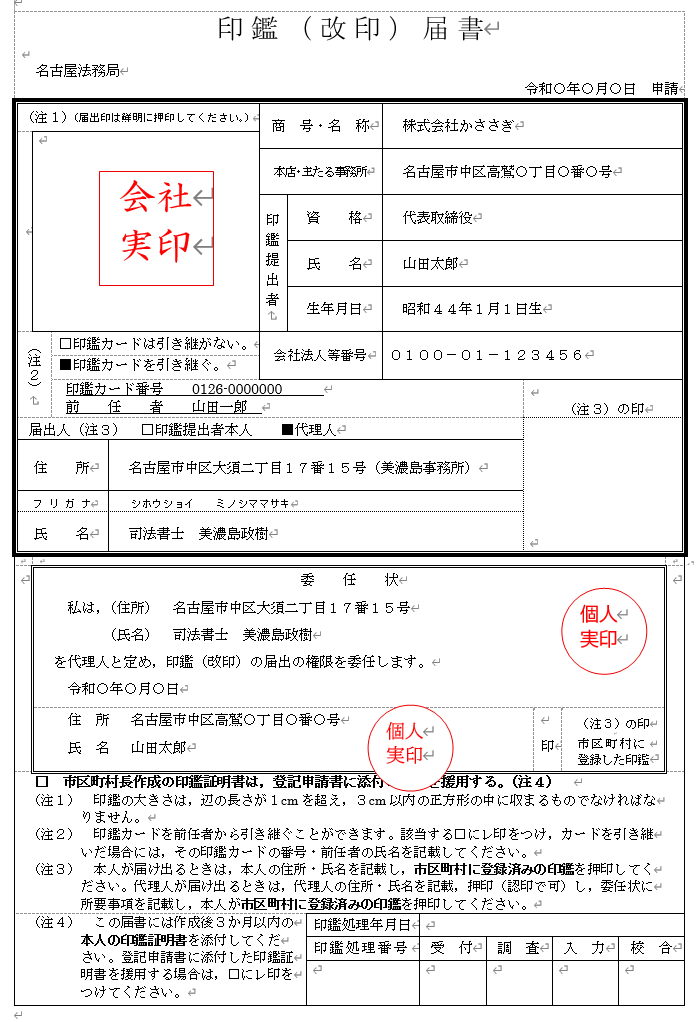
sites/190601901
美濃島事務所で登記の依頼を受けた場合(たとえば買い受けによる所有権移転登記を受けた場合)、当該不動産につきスマート変更登記を利用するための「検索用情報の申出」をすることを初期値としています。
登記委任状をいただく際に「検索情報の申出をするための情報提供」をご提出していただくのはこのためです。もちろん「検索用情報の申出」をしないことも可能です。
sites/21055317